
Das Windows-Betriebssystem verwendet Cache zum Speichern von DNS-Einträgen. DNS (Domain Name System) ist die Kerntechnologie des Internets, die für die Kommunikation verwendet wird. Insbesondere die IP-Adresse, die zum Nachschlagen von Domänennamen verwendet wird.
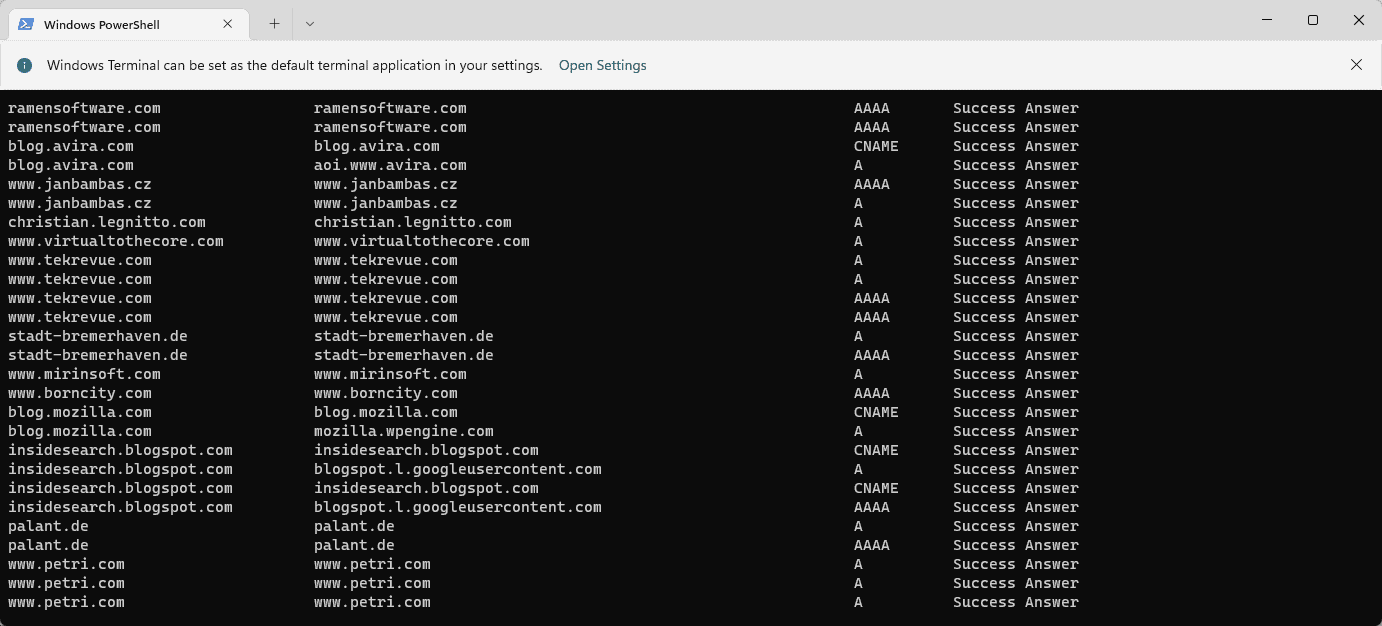
Wenn ein Benutzer einen Domänennamen in seinen Browser eingibt, besteht eine der ersten Aufgaben beim Laden einer Website darin, ihre IP-Adresse zu ermitteln. Für diesen Vorgang ist der Zugriff auf einen DNS-Server erforderlich. Normalerweise werden die DNS-Server des Internetdienstanbieters automatisch verwendet, Administratoren wechseln jedoch möglicherweise zu anderen DNS-Servern, weil diese möglicherweise schneller sind oder einen besseren Datenschutz bieten.
Wenn DNS verwendet wird, um den Zugriff auf bestimmte Websites zu blockieren, kann ein Wechsel des DNS-Anbieters auch dazu beitragen, die Internetzensur zu umgehen.
Windows verwendet DNS-Resolver-Caching, um Suchvorgänge zu beschleunigen. Jeder DNS-Lookup wird zum Cache hinzugefügt, um den kontinuierlichen Zugriff auf die Domäne zu beschleunigen. Manchmal können Einträge veraltet sein und auf die falsche IP-Adresse verweisen. Unser Tutorial zur Fehlerbehebung bei Browser-Hosting-Problemen funktioniert auch heute noch. Ein Neuladen kann hilfreich sein, da dadurch alle zwischengespeicherten Elemente gelöscht und der Ladevorgang erneut gestartet wird.
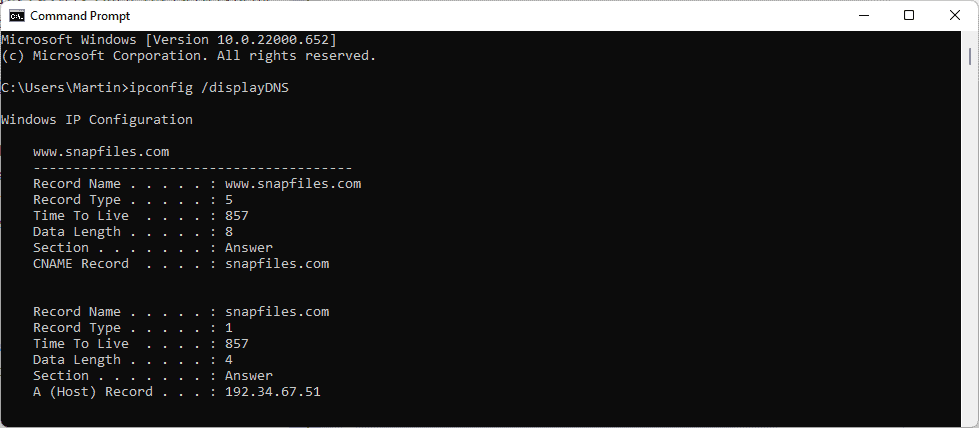
Die Liste der zwischengespeicherten Einträge kann für viele Zwecke verwendet werden. Website-Administratoren und -Entwickler können überprüfen, ob den Eigenschaften die richtigen IP-Adressen zugewiesen sind, und Benutzer können daran interessiert sein, alle Einträge anzuzeigen, um beispielsweise herauszufinden, welche Domains während einer Sitzung besucht wurden.
Windows gibt alle zwischengespeicherten DNS-Einträge in einer langen Liste zurück. Sie können die Ausgabe auch in eine Nur-Text-Datei umleiten, indem Sie den Befehl ipconfig /displayDNS > %USERPROFILE%Desktopdns.txt ausführen. Dadurch wird die Ausgabe in der Datei dns.txt auf Ihrem Desktop gespeichert.
Der gleiche Befehl kann auch mit PowerShell ausgeführt werden:
Ausgabe verwendet ein besseres Format. Sie können auch den Powershell-Befehl „Get-DnsClientCache | Format-Table -AutoSize“ >%USERPROFILE%DesktopDNS.txt verwenden, um die Ausgabe in eine Textdatei umzuleiten.
Das obige ist der detaillierte Inhalt vonSo zeigen Sie alle zwischengespeicherten DNS-Einträge unter Windows 11 an. Für weitere Informationen folgen Sie bitte anderen verwandten Artikeln auf der PHP chinesischen Website!
 Welche Fehlerkorrektursysteme für Domainnamen gibt es?
Welche Fehlerkorrektursysteme für Domainnamen gibt es?
 So beheben Sie einen DNS-Fehler
So beheben Sie einen DNS-Fehler
 So lösen Sie den HTTP-Status 404
So lösen Sie den HTTP-Status 404
 Was ist der Grund für einen Fehler bei der DNS-Auflösung?
Was ist der Grund für einen Fehler bei der DNS-Auflösung?
 So lösen Sie dns_probe_possible
So lösen Sie dns_probe_possible
 So verwenden Sie Redis als Cache-Server
So verwenden Sie Redis als Cache-Server
 Welche Kerntechnologien sind für die Java-Entwicklung erforderlich?
Welche Kerntechnologien sind für die Java-Entwicklung erforderlich?
 Verwendung von getproperty
Verwendung von getproperty
 So kehren Sie in HTML zur Startseite zurück
So kehren Sie in HTML zur Startseite zurück




